来源:旭玩手游网 更新:2023-11-29 12:02:59
用手机看
作为一名资深的苹果电脑用户,我经常需要在日常使用中进行截图。而macbookpro作为苹果电脑中的佼佼者,其截图功能更是方便快捷。下面我将分享一下macbookpro的截图方法。
1.全屏截图
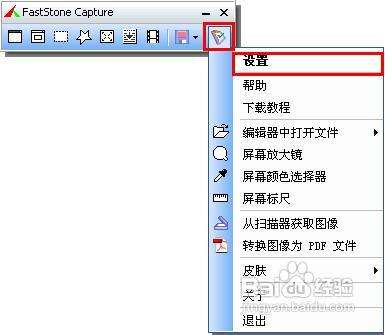
全屏截图是最基本的截图方式,可以捕捉整个屏幕上的内容。只需按下键盘上的Command + Shift +3组合键,即可完成全屏截图。截图会自动保存在桌面上,并以日期和时间命名。
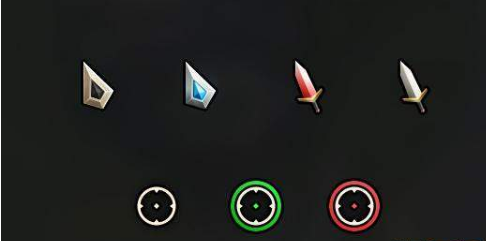
2.选择区域截图
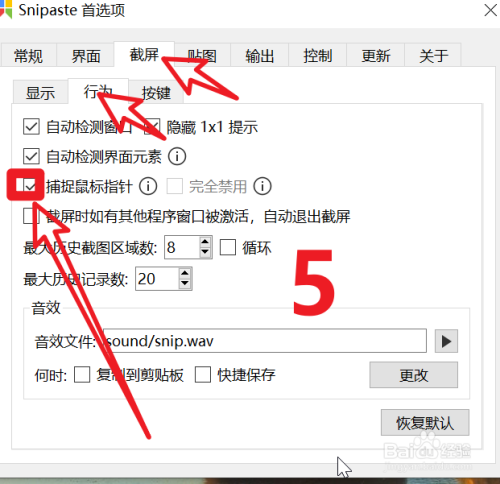
有时候我们只需要截取屏幕上的某个区域,macbookpro也提供了相应的功能。按下键盘上的Command + Shift +4组合键,鼠标指针会变成一个十字架形状。然后点击并拖动鼠标来选择要截取的区域。松开鼠标后,截图会自动保存在桌面上。
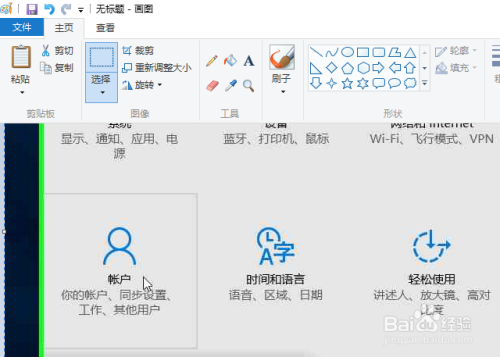
3.窗口截图
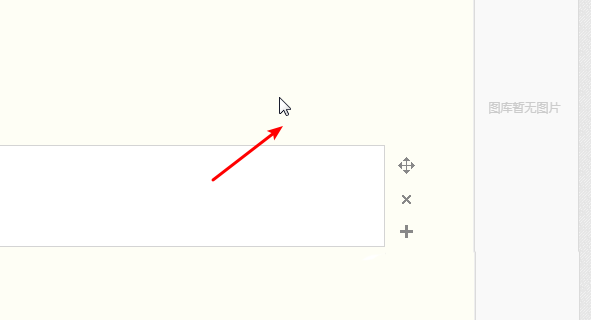
有时候我们只想截取某个窗口或应用程序的内容,macbookpro也可以轻松实现。按下键盘上的Command + Shift +4组合键,鼠标指针会变成一个十字架形状。然后按下Space键,鼠标指针会变成一个相机图标。将相机图标移动到要截取的窗口或应用程序上,然后点击即可完成截图。